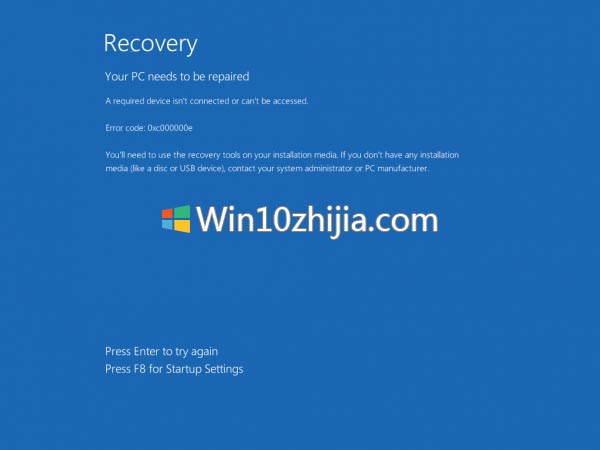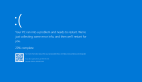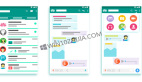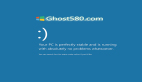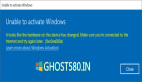如何在Windows 10上修復錯誤0xc000000e
恢復錯誤代碼0xc000000e,您的PC需要修復,表示硬件故障或驅動器配置不正確,并可能伴有不同的錯誤消息,如:
--所需設備未連接或無法訪問
--所需設備無法訪問
--無法加載所選條目
--無法加載所選條目,因為應用程序丟失或損壞
--引導選擇失敗,因為無法訪問所需的設備。
0xC000000E或STATUS_NO_SUCH_DEVICE表示硬件故障或驅動器配置不正確。 檢查電纜并使用驅動器制造商提供的診斷實用程序檢查驅動器。 如果您使用的是較舊的PATA(IDE)驅動器,則此狀態代碼可能表示主/從屬驅動器配置不正確。
導致這些錯誤的原因可能是winload.exe文件無法訪問或損壞,或者無法找到操作系統的引導位置。 因此,為了啟動并訪問我們的操作系統,我們需要進行以下修復。
修復Windows上的錯誤0xc000000e
讓我們首先列出所有場景的一般修復。 看看哪種情況適用于您的情況:
--重建BCD。
--使用自動修復工具。
--檢查物理設備連接。
--重置BIOS / UEFI配置。
--將您的磁盤標記為在線。
1.重建引導配置數據文件
首先,首先創建一個可啟動的windows 10媒體。
從中啟動后,單擊第一個windows 10安裝設置窗口中的修復計算機。 從您獲得的選項中選擇操作系統分區,然后單擊Next。
在“系統恢復選項”框中選擇“命令提示符”。 執行以下命令:
- bootrec /rebuildbcd
2.運行自動修復工具
您也可以嘗試運行自動修復。檢查這是否修復了導致該錯誤的任何沖突。
3.檢查物理設備連接
您應首先檢查是否有任何其他設備連接到您的計算機。這是因為BIOS或UEFI的配置可以以這樣的方式配置:連接的任何外部設備具有比硬盤更高的引導優先級。如果是這樣,外部連接的磁盤可能是您的計算機嘗試啟動的驅動器。
通常,筆式驅動程序,其他USB存儲設備,CD,DVD等都包含在此類設備中。
4.重置BIOS / UEFI配置
您也可以嘗試重置BIOS配置。這將導致按照制造商的意圖安排引導配置。這將刪除引導過程中的任何阻塞。
5.將您的磁盤標記為在線
創建可啟動的windows 10媒體。從中啟動后,單擊第一個windows 10安裝設置窗口中的修復計算機。
從您獲得的選項中選擇操作系統分區,然后單擊Next。
在“系統恢復選項”框中選擇“命令提示符”。
現在輸入 -
- diskpart
這將啟動命令提示符內的Diskpart實用程序。
然后輸入 -
- list disk
或者
- list volume
這些命令將幫助您列出所有磁盤連接或所形成的磁盤上的所有分區。
從這里開始,您必須根據輸入的列表命令選擇一個命令。
輸入,
- select disk #
or
- select volume #
按Enter鍵。 這將選擇您要選擇的磁盤或分區。
最后輸入,
- online disk #
or
- online volume #
然后按Enter鍵。 這會將所選磁盤標記為“在線”。